雷、こわいですねぇ。嫌な季節になってきました。
雷によって引き起こされる、雷サージ、そして停電、いずれもパソコンをはじめとした電子機器には大敵。
最近は大容量のハードディスクに、デジタルカメラの写真や、デジタルビデオの映像など、かけがえのない思い出をたくさん保存している方も多いと思います。そんな、思い出が消えてしまったら、とりかえしがつきません。
機械やアプリケーションは買い換えることができますが、思い出の写真や映像は買い換えることができません。
きちんと対策しておきましょう。
それから、雷サージ、UPSはIC3試験などでも出てきますので、受験されるかたはしっかりと意味を押さえておきましょう。
- 雷サージ・プロテクタ
- 雷サージとは、落雷によって瞬間的に発生する異常な高電圧の事。
それが、電線や電話線を伝って入ってきて、電子機器に被害が及ぶことがあります。
最善の対策は、コンセント、電話線を抜いておくこと、なのですが、いつもそんなことはしていられません。
そこで、雷サージ・プロテクタを利用することで被害を軽減することができます。
電話線、電源コンセント、その両方を兼ね備えたもの、いろいろなタイプがありますので、用途・場所に合わせて選んび、利用するとよいでしょう。
SANWA SUPPLY TAP-SP4 スーパー雷ガード
|
ELECOM OAタップ(雷サージ対応) KT-180
|
ELECOM 雷ガードタップ 2P4口 2.5m シルバー T-F2425SV
|
- UPS(Uninterruptible Power Systems:無停電電源装置)
- 停電の時に内部バッテリーを電源として、コンピュータに一定の時間電源を供給する装置です。利用者はその間にコンピュータを正常に終了させ、停電による被害を防ぐことができます。
以前は、大型のコンピュータやサーバーなど、大きなシステムで使われていたのですが、最近では安価な個人向けの製品も数多くでています。雷サージ機能も備えているものがほとんどです。
また、停電時にはプログラムにより自動でコンピュータを終了させることができるものもあります。
サンワサプライ 小型無停電電源装置 UPS-350T
|
OMRON BZ50LT UPS(無停電電源装置)
|
APC APC ES 500 BE500JP
|
上記の他にもいろいろなタイプがあります。こちらをご覧下さい。




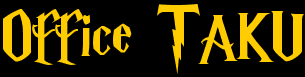

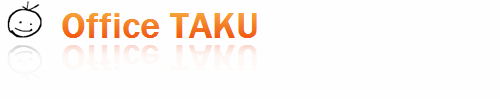
Office TAKUBETA.png)










